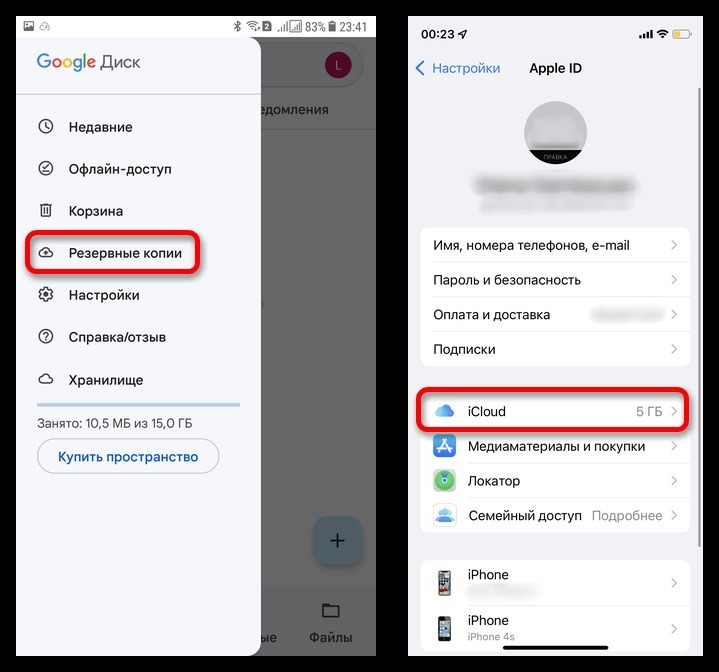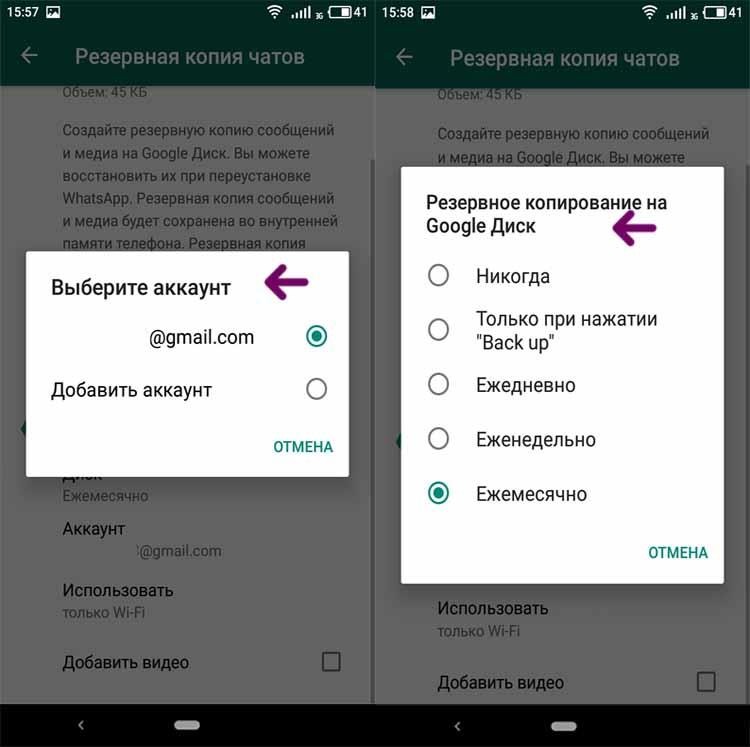Сервис Вотсап предоставляет подписчикам возможность создания резервного дубля переписки. Статья подробно рассказывает о том, как пользоваться этой удобной функцией.
Место хранения резервных копий
Переписка Вотсап содержит большое количество ценной информации, которую пользователь не хотел бы утратить при поломке или потере смартфона. Чтобы избежать утраты важных данных, достаточно сохранить историю чатов на облачном сервере. Создатели мессенджера предусмотрели подобную возможность для гаджетов с различными платформами.
Для смартфонов с iOS в таких целях используется сервис iCloud. В устройствах на Андроид информация копируется на Google Диск, либо сохраняется во внутренней памяти.
Далее приводятся точные рекомендации по поиску скопированных файлов с резервными данными.
Для Android
Для экономии памяти, используемой для хранения, переписка сохраняется в файлах специального формата, недоступных текстовым редакторам. Поэтому просмотреть историю бесед вне мессенджера просто невозможно.
При восстановлении резервной копии программа дешифрует данные. Благодаря этому история обмена сообщениями и мультимедийными файлами возвращается на экран приложения целиком, без потери каких-либо фрагментов.
Вотсап, установленный на Андроид, по умолчанию сохраняет дубликат переписки в персональном Гугл-хранилище. Если у пользователя отсутствует нужный аккаунт в сервисе, программа предложит создать учетную запись при настройке резервного копирования.
Чтобы отыскать сохраненный файл, необходимо:
- Перейти в Google Диск.
- Нажать на значок «Хранилище» в левой нижней части.
- Активировать клавишу резервных копий вверху справа.
- Найти в списке нужный файл, относящийся к приложению WhatsApp.
Резервные копии Ватсап периодически обновляются автоматически, при этом старая копия пропадает. Удаленная информация исчезает навсегда.
Смартфоны на Андроид ежесуточно сохраняют файлы с перепиской Вотсап на внутреннем хранилище гаджета. Информация обновляется каждую неделю.
Чтобы найти сохраненные данные, следует воспользоваться диспетчером файлов. Эта программа может входить в число стандартных, либо требует установки через маркет приложений Гугл. Пользоваться этим сервисом несложно:
- Тапнуть по иконке файлового менеджера.

- Найти в локальном хранилище директорию с названием «WhatsApp».


- Перейти к разделу «Databases».
- Просмотреть содержимое папки. Файлы можно уничтожить, переименовать, либо применить для воссоздания переписки.


Доступ к запасным копиям WhatsApp для смартфона с платформой iOS будет описан далее.
Для iPhone
Для Айфонов хранение информации непосредственно на устройстве принципиально невозможно, поскольку такие условия диктуются производителями гаджетов. Копия чатов Вотсап сохраняется только в облачном хранилище iCloud. Поэтому для настройки копирования необходимо предварительное подключение iCloud Драйв.
Алгоритм поиска нужных файлов включает следующие шаги:
- Открыть встроенную программу «Файлы».
- Найти блок, относящийся к облачному сервису.
- Перейти в раздел, соответствующий выбранному мессенджеру.
Аналогичным образом выполняется поиск скопированной переписки на ПК или iPad.
Заключение
Даны ответы на вопросы пользователей: куда посмотреть и где лежит, находится и хранится архив, как прочитать бэкап, резервную копию ватсап на телефоне.
Можно сделать вывод, что процедура поиска сохраненных копий переписки из Вотсап предельно проста и не потребует много времени. Пользователь может применить предложенные алгоритмы для уничтожения файлов, либо воссоздания содержимого чатов при переходе на новое устройство.
В настройках мессенджера по умолчанию стоит опция «Создавать резервную копию ежедневно». Можно изменить этот параметр и установить сохранение данных в хранилище еженедельно или ежемесячно. Но где хранится на смартфонах андроид резервная копия всей имеющейся информации из whatsapp и как его восстановить?
Иногда автоматическое копирование отключено и информация не сохраняется. Во избежание потери важной переписки в ватсап следует создавать и сохранять резервные копии учетной записи вручную (нужно регулярно проверять, все ли сохраняется должным образом). Тогда их всегда можно будет скачать с сервера при смене устройства.
Приложение Whatsapp известно тем, что заботится о сохранении конфиденциальной информации пользователей и высоким уровнем шифровки данных. Политика ватсап предполагает хранение сообщений в памяти устройства на протяжении короткого срока, а затем сообщения удаляются из памяти, сохраняясь лишь на облаке после копирования данных.
Все чаты и файлы, скопированные вручную или автоматически на андроид хранятся на:
— Облаке (google диск).
— На смартфоне (во внутренней памяти).
— На карте памяти, вставленной в устройство.
Устаревшие файлы и чаты удаляются первыми, поэтому важно заботиться о регулярном сохранении информации из ватсап, так все данные будут сохранены. Рекомендуется настроить сохранение копий на карту памяти, так быстрее получится скачать сохраненную информацию при необходимости.
Важно! Сервис Хиполинк дает возможность объединить WhatsApp и другие месенджеры с любыми соцсетями.
Где найти резервную копию сообщений
Итак, где хранится резервная копия whatsapp на смартфонах? Найти папку с бэкапом аккаунта можно по адресу /sdcard/WhatsApp/Databases (ее следует искать в менеджере файлов устройства). Все сохраненные файлы чатов могут быть найдены путем подключения телефона к компьютеру. Следует найти эту папку через проводник. В ней хранятся сообщения (голосовые тоже), фотографии и прочие файлы, которые были получены и отправлены.
Многие пользователи сохраняют все данные из переписок на облаке (наиболее распространенная программа – Гугл Драйв). В этой программе есть меню Manage Apps. В меню находится Whatsapp, оттуда скачиваются необходимые фотографии и файлы мультимедиа.
Внимание! Чтобы имеющиеся диалоги и все данные из чатов были сохранены на диске google смартфон должен быть синхронизирован с этим сервисом.
Откройте Гугл Драйв и войдите в вашу учетную запись, если таковой еще нет, то зарегистрируйтесь. На облаке будут сохраняться не только сообщения и файлы из ватсап, но и другая важная информация.
Где хранятся фотографии и другие медиафайлы
Фотографии и все отправленные и полученные медиафайлы хранятся в корневой папке приложения Databases. Она хранится в sdcard, в папке Whatsapp – Медиа. Если сохранение было настроено через облако, то воссоздать утерянные файлы можно только с помощью компьютера.
Где сохраняется переписка
Ватсап является одним из наиболее популярных мессенджеров, в котором ежедневно сотни тысяч пользователей обмениваются сообщениями. Если смартфон выходит из строя или теряется, возникает необходимость восстановить входящие и исходящие сообщения. Сделать это можно войдя в ранее используемую учетную запись с помощью личного номера телефона.
Но возникает закономерный вопрос – а где хранится переписка? Диалоги могут сохраняться в памяти вашего устройства или на извлекаемой карте памяти. Чтобы узнать достоверно, где находятся диалоги, нужно проверить эту информацию в настройках по умолчанию в проводнике или файловом менеджере.
Стоит учитывать, что память телефона не подходит для хранения информации в долгосрочной перспективе. Для этого лучше использовать съемный накопитель или держать информацию на персональном компьютере.
Как восстановить данные
Если возникла необходимость получить данные, которые были удалены в течение последних 7 дней, то достаточно удалить приложение и заново его установить. В таком случае система предложит восстановить сохраненные в системе чаты и удаленные с устройства сообщения вновь будут отображаться в приложении.
Если возникла необходимость скачать более давние данные, то сделать это можно с помощью компьютера и сторонней программы. Для этого необходимо скачать программу по восстановлению удаленных данных (например Hetman Partition Recovery).
Для проведения этой операции подключите телефон или карту памяти к ПК и откройте выбранную программу для восстановления данных. Найдите функцию «Восстановить», выберите папку с необходимой датой и дайте программе команду восстановить ее.
Как создать резервную копию в whatsapp
Чтобы всегда иметь доступ к передаваемой и получаемой информации рекомендуется вручную создавать резервные копии, не надеясь, что мессенджер самостоятельно будет делать это вместо пользователя. Это обычное приложение и в нем могут произойти сбои или настройки могут быть выставлены некорректно.
Для создания бэкапа следуйте инструкции, приведенной ниже:
— Зайдите в приложение.
— Перейдите в меню настроек.
— Выберите опцию «Чаты».
— Выберите опцию «Дополнительное копирование».
— Нажмите «Создать резервную копию».
— Дождитесь окончания копирования информации.
Готово, все хранящиеся на этот момент данные и сообщения успешно скопированы на облако Гугл Драйв, откуда их можно скачать в любой момент. Приложение google drive является системным и автоматически устанавливается на телефон. Если облако не было установлено автоматически, то это можно сделать вручную. Пройдите в google play и скачайте его вручную.
Внимание! Всю необходимую информацию о WhatsApp можно найти в разделе «Приложения», в котором находится сохраненная информация из мессенджера. Для открытия этого архива понадобятся расширенные возможности и использование сторонних приложений, эта опция доступна более продвинутым пользователям.
Восстановление переписки и удаленных данных кажется сложным делом, но практически все удаленную или утерянную информацию из whatsapp можно восстановить. Недавние данные восстановить проще, а с давними данными придется повозиться.
Видео по теме:
На чтение 5 мин Просмотров 1.2к.
Если не знаете, как сохранить переписку целиком, и хотите разобраться, куда копируются сообщения с «Ватсапа» на телефоне «андроид» или «айфон», откройте папку Databases, спрятанную в системной памяти. Если таковой нет, «облако» чатов не сформировано и восстанавливать нечего. Прежде чем резервировать данные, убедитесь в том, что файловая система мобильного открыта и доступ к ней не ограничен.
Содержание
- Место хранения чатов в «Ватсапе»
- iOS
- Android
- Как посмотреть копии сообщений в WhatsApp
- Как сделать ссылку на чаты
- Восстановление резервной копии чатов в «Ватсапе»
- Удаление резервной копии в WhatsApp
- Обзор
Место хранения чатов в «Ватсапе»
Конфиденциальность переписки имеет решающее значение. Так как информация не хранится на серверах, решила продублировать их вручную. Поскольку не пользуюсь опцией автозагрузки и очищаю кэш, часть фотографий не восстановилась. При повторном скачивании «Ватсап» сообщил об удалении файлов с устройства отправителя.
И тут я задумалась о том, как собеседник очищает сообщения, если доступ к текстовым чатам на моем смартфоне есть только у меня. Логично, что при скачивании медиа WA запрашивает файлы напрямую с телефона собеседника (при их наличии). Но как адресат редактирует мои СМС, если доступа ко встроенному облаку нет даже у разработчиков, непонятно.
Тут я и вспомнила о резервном копировании, которое на смартфонах выполняет немного другую функцию. Вся переписка «Ватсапа» хранится в зашифрованном файле подгрузки со сложным названием msgstore.db.crypt. С помощью него и выполняют восстановление случайно удаленных бесед, т.е. экспортируют сообщения (в нечитаемом формате).
iOS
Владельцы Apple не могут посмотреть переписку без создания резервной копии на iCloud. «Айос» закрытого типа без доступа к системным папкам приложений не разрешает изменять содержимое файловой системы. Локальный дубликат чатов, звонков, списка контактов, медиа, голосовых сообщений скрыт от пользователя.
Данные находятся в памяти Apple и синхронизированном iCloud. Однако восстановить переписку возможно только с помощью резервной облачной копии. Для этого в настройках WA задается периодичность синхронизации. Экстренное восстановление при отключенном резервировании также доступно. Создайте дубликат чатов, когда это будет необходимо.
Android
На «андроидах» обе резервные копии «рабочие». Облачный дубликат отправляется в Google Drive. А в корневой папке WA Databases на смартфоне находится локальная копия. Причем последняя хранится 7 дней. Диалоги с файлами обновляются ежедневно в 2 часа ночи. Если перед «сносом» WA не сделать копию вручную, восстановление чатов будет частичным (без сведений за последние сутки).
При «сносе» мессенджера системная папка удаляется. В этом случае восстановление возможно только при предварительном создании облачной копии.
При случайном удалении диалога возможность «отката» данных напрямую зависит от настроек резервного копирования.
Если опция выключена и никогда не использовалась, восстановите переписку с телефона собеседника – экспортируйте чат с вложенными медиа на электронную почту.
Как посмотреть копии сообщений в WhatsApp
Чтобы открыть дубликат чатов, требуется доступ к устройству или номеру телефона, к которому привязаны облачные диски. Если знаете, куда копируются сообщения с «Ватсапа» на телефоне «андроид» и «айфон», воспользуйтесь инструкциями для iCloud/Google Drive и локального хранилища.
При облачном хранении:
- Авторизуйтесь в «Google Диске»/iCloud.
- Перейдите в «Настройки»/«Файлы». Найдите папку с приложениями. В ней откройте WhatsApp Messenger.
- Найдите резервную копию и скачайте.
Если в облаке отсутствует раздел с WA, то синхронизация мессенджера с диском отключена (в настройках смартфона).
При локальном хранении:
- Откройте диспетчер файлов.
- В поиске вбейте WhatsApp.
- Перейдите в системную папку.
- Откройте Databases.
- Скопируйте файл msgstore.db.crypt.
Число после crypt обозначает версию кода. Ее необходимо знать для дешифровки переписки, как и ключ, который хранится в директории File.
Медиа и голосовые сообщения находят в разделах Databases Media, Audio.
Как сделать ссылку на чаты
Чтобы прочитать сообщения вне мессенджера, например когда аккаунт уже удален, переписка должна быть экспортирована. Файл текстового формата прикрепляют вложением. Доступ к публикации ограничивают настройками приватности.
Инструкция:
- Загрузите читаемый диалог на облачный диск.
- Скопируйте прямую ссылку на публикацию.
- Перешлите ее получателю.
- Разрешите просмотреть файл всем либо контакту из списка (с активным аккаунтом).
Чтобы проверить работоспособность линка, вставьте его в строку браузера и прогрузите страницу, деавторизовавшись в почтовом сервисе.
Восстановление резервной копии чатов в «Ватсапе»
Чтобы «поднять» переписку, открываю диспетчер файлов на смартфоне. Если ОС открытого типа, создаю локальный дубликат, тем самым объединяя более ранние версии, сохраненные отдельно. Их не может быть больше 7.
Инструкция:
- Авторизуйтесь в WA со своего номера.
- Создайте полную восстановленную локальную копию в настройках.
- Перенесите msgstore.db.crypt на съемный носитель. Если в названии файла присутствуют цифры, удалите их.
- Восстановите «скрипт» с помощью специального софта, например Omni-Crypt для Android, WhatsApp Decrypter для Windows. Сообщения сохранятся прямо в мессенджер, т.е. синхронизируются.
Либо перенесите дубликат с помощью функции «Восстановить». WA после переустановки найдет резервные данные (подключите синхронизацию с диском) и предложит их подгрузить. Аналогичным образом происходит восстановление облачного дубликата чатов.
Удаление резервной копии в WhatsApp
История переписки сохраняется в памяти устройства и/или на сторонних серверах почтовых сервисов. Удаляю диалоги в мессенджере, если облачное копирование отключено. Для полной очистки переустанавливаю мессенджер либо «сношу» папку Databases. Чтобы удалить облачный дубликат, останавливаю синхронизацию и резервное копирование. Отправляю в «Корзину» все сохраненные данные.
Обзор
Интерфейс популярного мессенджера кажется достаточно понятным и логичным, но у начинающих пользователей всегда возникают вопросы, и вот один из них: а как скопировать сообщение в Ватсап и отправить его другим людям? И начнем с того, что под копированием понимается выделение текста с последующим переносом его в буфер обмена (так сказать, временное хранилище). А впоследствии полученное отправление вы можете вставить в любое место. Например, в поисковую строку браузера, заметки или другой мессенджер. Мы расскажем о том, как сделать копию и куда уходят скопированные сообщения в Ватсапе.
Как скопировать сообщения из WhatsApp на Android и iPhone?
В подавляющем большинстве случаев для общения в мессенджере люди используют мобильное приложение – в нем есть все необходимые инструменты, как и в программе на компьютере. Например, вы можете редактировать отправления и выполнять с ними другие действия (пересылать, удалять, сохранять). Но как скопировать сообщение в Вотсапе? А достаточно легко, и сделать это правильно вам поможет пошаговая инструкция:

Как копировать сообщения на ПК?
Но также не стоит забывать, что некоторые пользователи предпочитают работать с программой мессенджера WhatsApp на компьютере. И в ней также присутствуют необходимые инструменты, позволяющие копировать различные отправления. Если вы точно не уверены, как сделать все правильно, то обратите внимание на наше пошаговое руководство:
- Открываем программу Ватсап на компьютере.
- Переходим к нужному чату.
- С помощью курсора мыши выделяем конкретное отправление. Принцип действий такой же, как и с обычным текстом. А после этого нажимаем горячую клавишу Ctrl+C.Также вы можете воспользоваться значком в виде двух листов бумаги – это немного быстрее.
- Находим место, куда будет вставлено отправление. А затем нажимаем клавишу Ctrl+C. Как результат – скопированный текст отобразится на экране.
Но у пользователей часто возникает дополнительный вопрос: сообщение скопировано в Ватсапе, где оно сохраняется? Как и в случае со смартфоном, вся информация переносится в буфер обмена. И это место никак не привязано к конкретному приложению или мессенджеру. Вы сможете вставить полученный текст даже в поисковую строку браузера – разницы никакой. И это примерная информация о том, где находятся скопированные сообщения в Ватсапе.
Как скопировать текст, чтобы переслать его?
А еще хотим рассказать про полезную возможность, предоставляемую мессенджером. Она также связана с копированием сообщений, но только в рамках самого WhatsApp. Например, вам нужно разослать один текст сразу нескольким пользователям. Вручную делать это крайне долго, поэтому на помощь приходит пересылка. Вот инструкция, как пользоваться возможностью:
- Находим нужное отправление для пересылки.
- Выделяем его, а затем нажимаем по значку стрелки в верхней панели.
- Выбираем конкретный чат и пересылаем сообщение.
Обратите внимание! Одновременно получится переслать отправление не более чем в пять чатов.
Таким образом, мы подробно рассмотрели, как скопировать и где посмотреть скопированное сообщение в Ватсапе. Подобное действие поддерживает как приложение на смартфоне, так и программа на ПК. А принцип выполнения процедуры практически ничем не отличается. Также вы узнали, куда в Вацапе копируются сообщения – в буфер обмена. Остались вопросы? Тогда задавайте их в комментариях! О том, как написать человеку, которого нет в контактах Whatsapp мы расскажем далее.
Добавь страницу в закладки, поделитесь с друзьями — FreeSoft подготовил простые инструкции + интересные лайфхаки по восстановлению пропащих чатов, удаленных сообщений и прочей переписки в WhatsApp на ваших «айфонах» и Андроид-аппаратах (Samsung, Huawei, Honor — без разницы).
Структура статьи такая: сперва отвечаем на вопрос «как восстановить переписку Ватсапа» самым простым способом, затем, если не помогло, вникаем в детали: проверяем настройки автоматического резервирование сообщений – это поможет понять как творить чудеса восстановления удаленных чатов (инструкции прилагаются). В конце разберемся как доставать переписки со сломаннах телефонов или переносить на новый.

Внимание! Читайте до конца только если хотите узнать всё о восстановлении данных в мессенджере. Некогда разбираться? Жми на ссылку, переходи в нужной раздел.
Оглавление
- Переустановка ← помогает почти всегда
- Резервное копирование ← включи, если выключено
- В телефоне
- В облаке
- Восстановление сообщений и чатов ← магия здесь
- Через msgstore.db.crypt12
- Пересылаем переписку
- С поврежденного телефона ← так тоже можно
- Android
- iPhone
Простое восстановление
Сперва о самой простой ситуации: пользовались мессенджером, давно удалили, а теперь решили воспользоваться снова, да еще и вернуть всю «недавнюю» переписку? Ничего проще – установите его и сообщения вернутся сами.
Следуйте простым инструкциям:
- Скачиваем приложение
- WhatsApp для Android
или - WhatsApp для iPhone
- WhatsApp для Android
- Устанавливаем и регистрируемся
Указываем страну, номер телефона, приходит СМС с кодом подтверждения, вводим его в приложение - Пишем имя пользователя
- WhatsApp предложит восстановить резервную копию сообщений – соглашайтесь
- Готово!
Переписка восстановлена
Нет? Значит ваш случай не так прост. Скорее всего не было настроено резервное копирование и сообщения не сохранялись. Проверяем и настраиваем в следующей главе – это важно!
Резервные копии
1. В телефоне
Если уже пользовались «вотсапом», значит вся переписка, фотографии и прочие файлы хранятся в памяти телефона, в папке «/WhatsApp». Проверить можно с помощью приложения типа «Менеджер файлов» (или «файловый менеджер»). Не уверены, что у вас есть? Рекомендуем загрузить эти:
- Total Commander для Android
- File Manager для iOS
Открываем приложение, находим папку:
Не нашли? Вам сразу сюда. Нашли? Хорошо, познакомимся с содержанием.
В папке «WhatsApp / Databases» лежат архивы разных дат резервирования. Даты указаны в названии файлов. Архивы сохраняются каждые 24 часа примерно в 2 — 3 часа ночи по времени настроенному на телефоне. Файл без даты «msgstore.db.crypt12» — это последняя, самая актуальная копия. По нему восстанавливаются переписки после установки приложения. Переименовывая файлы можно восстановить диалоги разных периодов. Здесь же в папке «WhatsApp / Databases / Media» все ваши файлы из чатов.
2. В облаке
«Ватсап» дополнительно сохраняет копии в облачные сервисы:
- Google Диск у Android устройств
- iCloud Drive на iPhone и iPad
Скорее всего копии ваших переписок («бэкапы») уже сохранены в «облаке» — мессенджер периодически предлагает подключить облачное резервирование. Если помните, что отказывались — зря, включите обратно.
Проверяем настройки облачного резервирования.
- Откройте списков чатов
- Нажмите в правом верхнем углу экрана на значок «3 точки», в выпадающем списке выберите «Настройки»
- Перейдите в меню «Чаты → Резервная копия чатов»
Настройка резервирования
- «Последнее резервное копирование» — даты последних резервных копий
- Кнопка «Резервное копирование» запускает резервирование текущего состояния чатов
- Ниже настраивается хранение: учетная запись диска, периодичность резервирования.
- Можно выбрать способ загрузки — только через Wi-Fi или по мобильной сети.
Если история чатов не сохраняется на облачный диск — обязательно включите эту функцию, она сбережет вас от недоразумений в будущем.
С теорией разобрались, переходим к практике. Начнем с самого интересного — удаленные сообщения.
Восстановление переписки
Предупреждаем, чтобы зря не тратили время! Просто отменить удаление сообщения и вернуть его прям в чат — невозможно!
Принцип мессенджера: не хранить то, что было намеренно удалено. Поэтому официальная документация не предлагает внятных решений. FreeSoft предлагает.
Решение: восстановим состояние переписки на момент автоматического создания резервных копий. Рассмотрим пару несложных способов восстановления важных сообщений.
Вариант 1
Если помните, что отправляли сообщение до даты и времени изменения файла «msgstore.db.crypt12», а удаляли позже – просто переустановите приложение, получите SMS с кодом, авторизуйтесь, восстановите чаты из резервных копий. Не помните? Читаем дальше.
Резервирование происходит ночью, каждые 24 часа, значит если между отправкой и удалением сообщения прошли сутки – всё возможно, переписку сейчас восстановим. (Иначе, чем меньше времени прошло, тем меньше шансов. Кстати, проверить можно специальной программой).
В общем, следуйте инструкции:
- Скопировать папки резервных копий
Сделайте, на всякий случай копию копий: перейдите в директорию « / WhatsApp», скопируйте папку «Databases» в безопасное место. Используйте подключение к компьютеру или приложение «файловый менеджер» - Найти правильную резервную копию
- Выберите файл архива с датой между отправкой и удалением сообщения — он содержит ваше сообщение, файл надо переименовать.
- Найдите файл msgstore.db.crypt12, скопируйте имя, потом удалите его, а лучше переименуйте в «абра-кадабру».
- Скопированное имя назначьте файлу с вашим сообщением.
- Последнее → переустановите приложение.
В конце установки «Вацап» предложит восстановить сообщения – соглашайтесь. Вы получите состояние чатов на тот момент, когда сообщение еще не было удалено. Просто, не так ли?
Важно! Все текущие сообщения, не попавшие в последнюю резервную копию будут потеряны. Если это критично — создайте копию от текущего момента — для этого в настройках жмите кнопку «Резервное копирование” (подробнее), затем повторите пункт 1.
Вариант 2
Если точно знаете, что отправленное сообщение не попало в резервную копию на устройстве или в облако, то ваше решение — попросить собеседника переслать сообщение или чат.
Переслать сообщение очень просто:
- Жмём на сообщение, удерживаем нажатие — оно «выделиться», включился режим выделения сообщений. В этом режиме можно выбрать еще несколько сообщений
- В правом верхнем углу нажимаем на «стрелка вправо» – откроется список контактов
- Выбираем контакт адресата
Это сработает, если удаляли способом «Удалить у себя». Вариант «Удалить у всех» стирает сообщение и у вас, и у собеседника. Шанс, что оно попало в бэкап собеседника — невелик.
Чтобы переслать весь чат
- Заходим в «Настройки»
- Переходим в меню «Чаты → История чатов → Экспорт чатов»
- Выбираем чат
- Указываем способ передачи чата
Комментарий
Мессенджер спросит нужно ли пересылать файлы из чата. Рекомендуем выбирать способ «Без файлов» — так быстрее.
Удобнее передавать файлы через интернет: используйте WhatsApp, другой мессенджер или облачный диск. Но справедливости ради, отметим, что отправить файл можно напрямую через Bluetooth или Wi-Fi Direct — это удобно, когда доступа к интернету нет или его скорость очень низкая, а вы, например, решили прикрепить все мультимедиа файлы.
С удаленными сообщениями разобрались. Теперь разберемся что делать, если перестарались с очисткой памяти, поломали, потеряли или просто купили новое устройство.
Восстановление памяти
Решения зависят от проблемы. Рассмотрим все варианты.
Неудачно почистили память телефона
В этом случае резервные копии будут извлечены из облачного диска. Попробуйте просто установить приложение заново. Если, копий в облаке нет, восстановим информации из памяти гаджета. Шаги:
- Скачать и установить программу восстановления памяти
- Извлечь архивы сообщений из памяти устройства (подробнее)
- Поместить их в папку «WhatsApp / Databases»
- Переустановить приложение, как описано в начале статьи.
Восстанавливаем архивы бесплатными программами и приложениями.
Dr.Fone
Бесплатное приложение на Андроид. Есть специальные функции восстановления архивов переписок WhatsApp. Устанавливайте, следуйте инструкциям в программе.
Скачать для Android
WhatsApp Recovery
Программа для ОС Windows показывает сообщения и звонки с «айфона», есть функция чтения архивов – можно сразу посмотреть попало сообщение в резервную копию или нет.
Скачать для Windows
iPhone Data Recovery
Программа бесплатно восстанавливает переписку и вообще все данные «ватсапа» на «айфоне», устанавливается на Mac-OS.
Обратите внимание на функционал: приложения неплохо справляются с возвращением удаленных песен, фотографий и даже видеозаписей.
Поменялось устройство
Здесь всё зависит от наличия доступа к старому устройству. Рассмотрим 3 возможных случая.
Случай №1 — старый телефон работает
Покупка нового аппарат стала причиной восстановления переписки? Решение: настраиваем и восстанавливаем резервные копии пошагово:
Через интернет
- Зайдите в настройки приложения на старом устройстве
- Перейдите в меню «Чаты / Резервная копия чатов»
- Выберите «Резервное копирование на Google Диск / iCloud Drive»
- Укажите аккаунт и периодичность резервирования
- Нажмите на кнопку «Резервное копирование»
- Установите приложение на новом телефоне
- После установки WhatsApp попросит доступ к облачному диску — разрешайте
- Готово! Читайте старую переписку на новом устройстве
Без интернета
- Открываем «Настройки» приложения, переходим в меню «Чаты / Резервная копия чатов»
- Нажимаем на кнопку «Резервное копирование»
- Переносим файлы резервных копий из папки «WhatsApp / Databases» на новое устройство в аналогичную директорию. Используйте подключение к компьютеру или перешлите с телефона на телефон через «Bluetooth» или «Wi-Fi Direct»
Через Wi-Fi Direct обычно быстрее, но не все старые устройства его поддерживают, да и не все новые, проверьте у себя. Bluetooth есть практически на любом современном гаджете. - Далее все как в предыдущей инструкции — устанавливаем, регистрируемся, восстанавливаемся. Готово!
Случай №2 — старое устройство утеряно
Потерялось или поломано без шансов не ремонт и восстановления данных.
Восстановить переписку теперь можно только если было настроено резервирование в облако. Как правило, приложение рано или поздно рекомендует это делать. При установке мессенджера – попросит доступ к виртуальному диску и восстановит данные. Переустанавливайте.
Если вы специально отказывались от резервирования «Вотс Апп» → Game Over! (╯°□°)╯︵┻━┻. Теперь просите своих собеседников переслать чаты. И впредь обязательно настраивайте резервирование!
Случай №3 — устройство поломалось
Например, телефон искупался. Без вариантов — обращайтесь за помощью в сервисный центр и уточните, что надо восстановить переписки «востапа».
Включать промокший аппарат опасно, даже если он кажется сухим — вы не можете оценить ситуацию под дисплеем или аккумулятором. Серьёзно. В сервис!
Если у вас было настроено облачное резервирование — не о чем волноваться, читайте здесь что делать.
PS: если вы прочитали статью полностью и всё равно ничего не поняли — в любом случае отдайте свой гаджет в сервис, услуга должна быть скорой и недорогой. Удачи!
PSS: повторение — мать ученья… и ваш последний шанс, смотрим Youtube